Sự thay đổi chính sách gần đây của Apple, cho phép các ứng dụng giả lập (emulator) xuất hiện trên App Store, đã mở ra một kỷ nguyên mới cho những người yêu thích game retro. Giờ đây, thiết bị Apple TV có thể trực tiếp biến thành một cỗ máy chơi game cổ điển. Với vai trò là một chuyên gia tại “Tin Nhanh Công Nghệ”, tôi đã tự mình trải nghiệm điều này trên chiếc Apple TV HD cũ kỹ để xem liệu có thực sự đáng để đầu tư hay không, đặc biệt là với độc giả Việt Nam đang tìm kiếm một giải pháp giả lập tiện lợi. Mặc dù kết quả không hoàn toàn như mong đợi, nhưng kinh nghiệm này chắc chắn sẽ cung cấp cái nhìn sâu sắc cho bạn.
 Apple TV 4K trên nền đen, minh họa thiết bị giả lập và giải trí
Apple TV 4K trên nền đen, minh họa thiết bị giả lập và giải trí
Apple TV và Kỷ Nguyên Giả Lập Game Retro Chính Thức
Đối với những ai chưa nắm rõ, Apple đã chính thức nới lỏng quy định và cho phép các ứng dụng giả lập xuất hiện trên App Store. Điều này có ý nghĩa lớn, đặc biệt khi tvOS – hệ điều hành của Apple TV – về cơ bản là một phiên bản iOS được tinh chỉnh cho màn hình TV. Nhờ sự tương đồng này, việc các nhà phát triển đưa ứng dụng từ iPhone lên Apple TV trở nên dễ dàng, và bạn sẽ thường thấy Apple TV được liệt kê là thiết bị tương thích trong các mô tả ứng dụng trên App Store.
Trước đây, việc chạy giả lập trên các nền tảng của Apple đòi hỏi người dùng phải “lách luật” bằng cách tự biên dịch ứng dụng hoặc cài đặt qua các tính năng dành cho doanh nghiệp. Tuy nhiên, dù đã mở cửa, Apple vẫn giữ một số nguyên tắc hạn chế. Đáng tiếc nhất là việc không cho phép các ứng dụng phụ thuộc vào biên dịch JIT (Just In Time), vốn là yếu tố quan trọng cho hiệu năng của nhiều giả lập hiện đại. Đây là lý do tại sao chúng ta vẫn chưa thấy những giả lập mạnh mẽ như Dolphin (Wii và GameCube) xuất hiện trên App Store của Apple.
 Thiết bị Apple TV 4K và điều khiển Siri Remote đặt trên bàn gỗ, sẵn sàng cho trải nghiệm giải trí và giả lập
Thiết bị Apple TV 4K và điều khiển Siri Remote đặt trên bàn gỗ, sẵn sàng cho trải nghiệm giải trí và giả lập
Emulator Nào Hoạt Động Trên Apple TV Hiện Nay?
Mặc dù Delta là ứng dụng giả lập tạo ấn tượng mạnh mẽ đầu tiên trên iPhone (và sau đó là iPad), nhưng hiện tại ứng dụng này vẫn chưa có mặt cho Apple TV. Ở thời điểm hiện tại, nếu bạn muốn chơi game retro trên tvOS, giải pháp chính yếu là RetroArch.
Điều quan trọng cần hiểu là RetroArch không phải là một giả lập độc lập, mà là một “mặt tiền” (front-end) tập hợp nhiều giả lập khác nhau. Nó hoạt động như một lớp keo dính kết nối các “cores” (lõi giả lập) để chơi game từ vô số nền tảng retro. Điều này bao gồm mọi thứ từ Magnavox Odyssey, BBC Micro cho đến các máy arcade hiện đại, PlayStation và nhiều hệ máy khác.
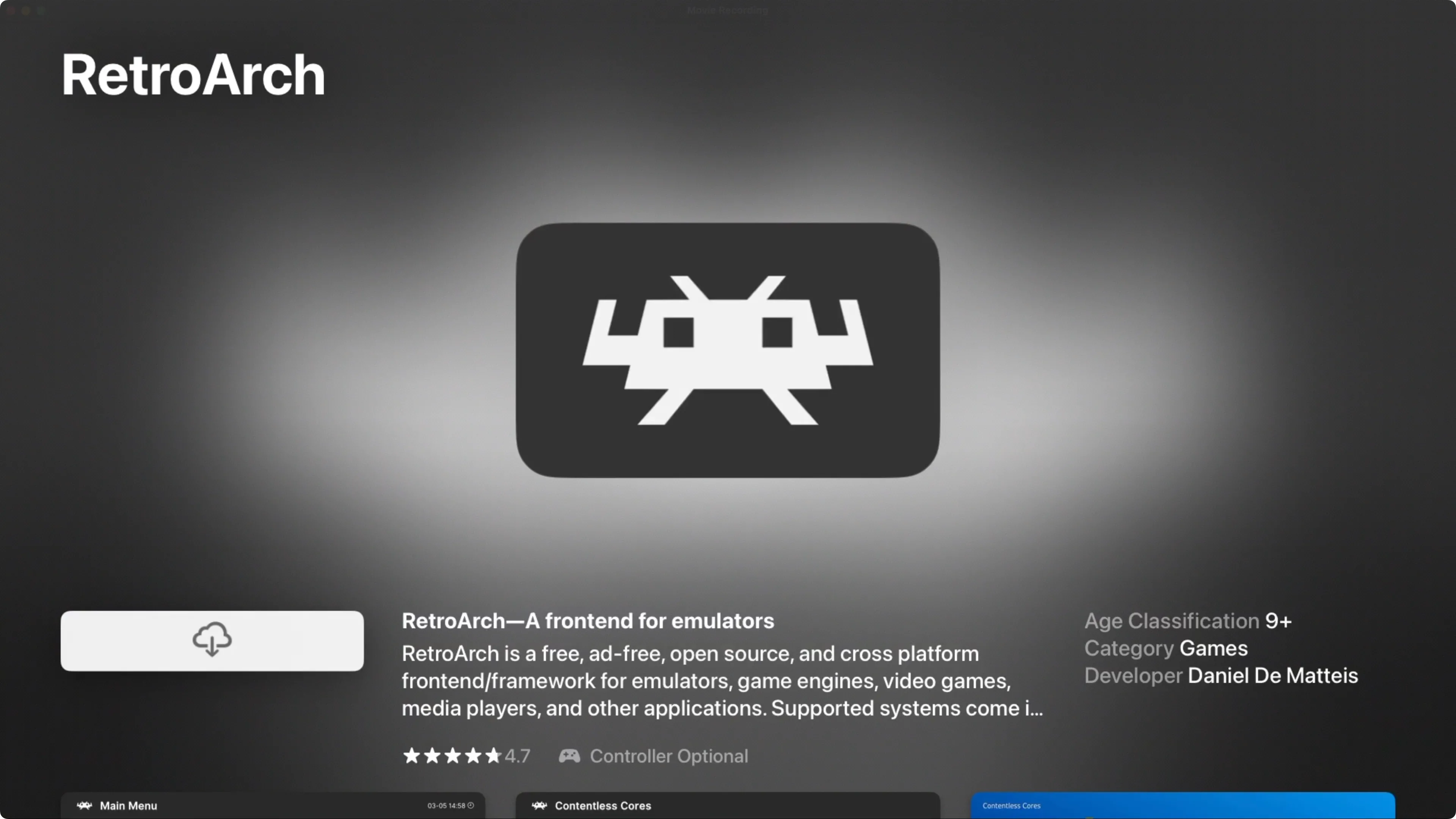 Giao diện ứng dụng RetroArch trên App Store của tvOS, hiển thị sẵn sàng cài đặt cho giả lập game retro
Giao diện ứng dụng RetroArch trên App Store của tvOS, hiển thị sẵn sàng cài đặt cho giả lập game retro
RetroArch nổi tiếng bởi khả năng sắp xếp và đơn giản hóa nhiều thao tác phức tạp. Giao diện người dùng dễ hiểu, tự động nhận diện nhiều loại tay cầm phổ biến, cho phép tương tác và khởi chạy ROM dễ dàng. Ngoài ra, nó còn hỗ trợ các tính năng như save state (lưu trạng thái chơi), cheat code và thậm chí là tích hợp thành tựu game retro thông qua RetroAchievements. Đặc biệt, RetroArch còn có cách dễ dàng để tải về các dự án game fan-made hoặc public domain miễn phí.
Thử Thách Quản Lý ROM và Dữ Liệu Trên Apple TV
Một trong những khía cạnh mà tôi tò mò nhất trước khi bắt đầu thử nghiệm là cách quản lý ROM trên Apple TV. Rõ ràng, việc tải ROM game mà bạn không sở hữu là bất hợp pháp, và Apple cũng duy trì quan điểm chống vi phạm bản quyền. Do đó, RetroArch trên Apple TV không cung cấp cách dễ dàng để tải ROM trực tiếp từ internet.
Sau khi cài đặt và khởi chạy RetroArch lần đầu tiên, bạn sẽ nhận được thông báo hướng dẫn truy cập một địa chỉ web trên trình duyệt máy tính. Miễn là cả Apple TV và máy tính đều kết nối cùng mạng nội bộ, giao diện web này cho phép bạn chuyển các file ROM (và file BIOS cần thiết) sang Apple TV trực tiếp qua kết nối cục bộ.
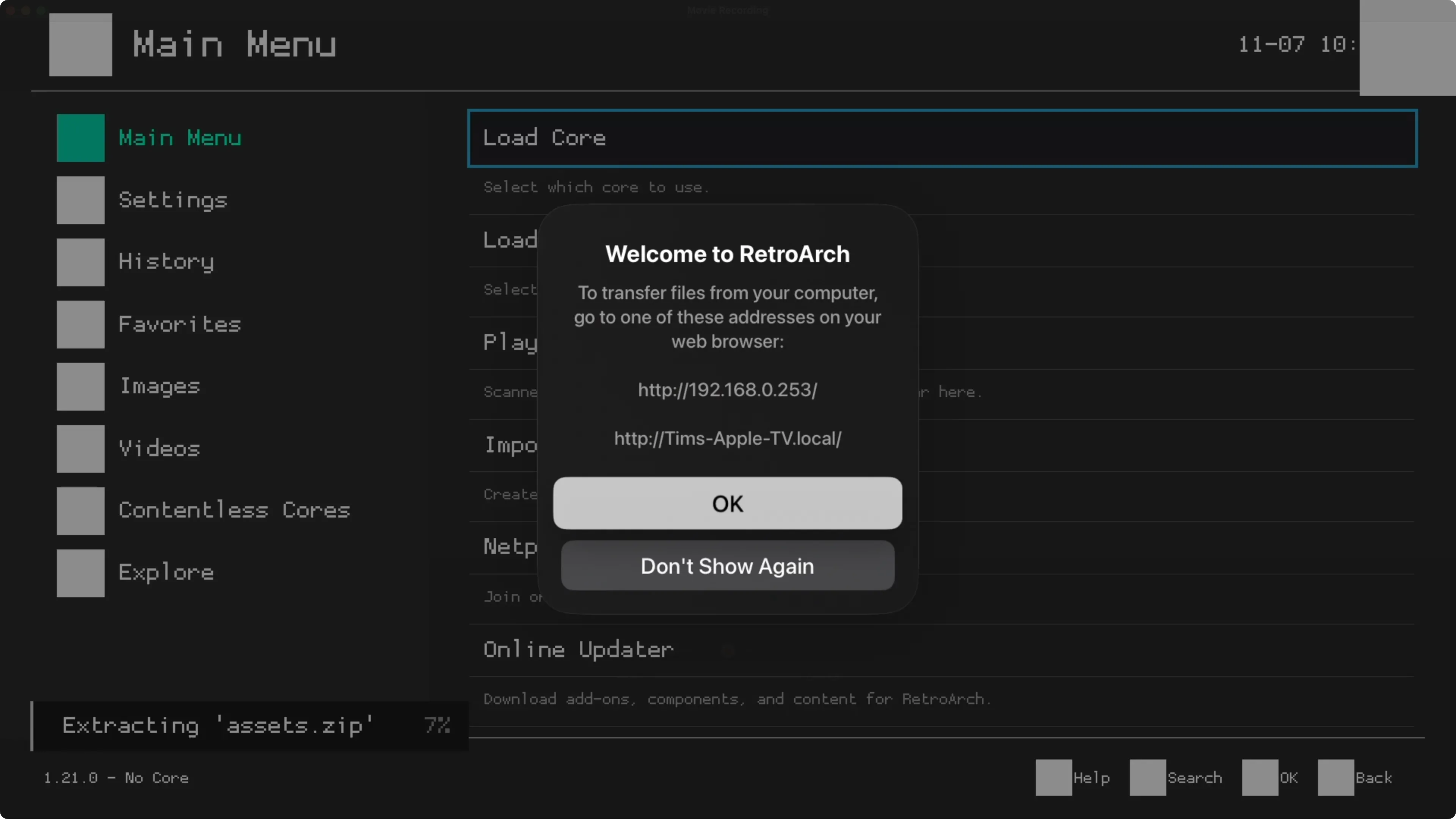 Giao diện web trên máy tính hướng dẫn chuyển file ROM và BIOS vào RetroArch trên Apple TV qua mạng nội bộ
Giao diện web trên máy tính hướng dẫn chuyển file ROM và BIOS vào RetroArch trên Apple TV qua mạng nội bộ
Quá trình này diễn ra khá suôn sẻ. Hầu hết các file tôi chuyển đều có dung lượng dưới một megabyte, nhưng ngay cả những file lớn hơn cũng được tải lên tương đối nhanh. Về cơ bản, bạn có quyền truy cập vào thư mục gốc của cài đặt RetroArch, dù ban đầu không rõ ràng lắm về vị trí chính xác của các file cần đặt.
Cuối cùng, tôi quyết định chuyển tất cả file vào thư mục “downloads”. Bạn có thể tạo các thư mục riêng để sắp xếp mọi thứ, nhưng tôi chỉ đơn giản là ném tất cả các tựa game Game Boy và PlayStation vào cùng một chỗ.
Từ đây, việc tiếp theo là quay lại Apple TV, khởi chạy RetroArch, và điều hướng đến “Main Menu > Import Content > Scan Folder”, sau đó chọn vị trí mặc định. Tiếp tục điều hướng đến thư mục chứa các file của bạn (“downloads”) và chọn tùy chọn “Scan This Directory” ở đầu màn hình.
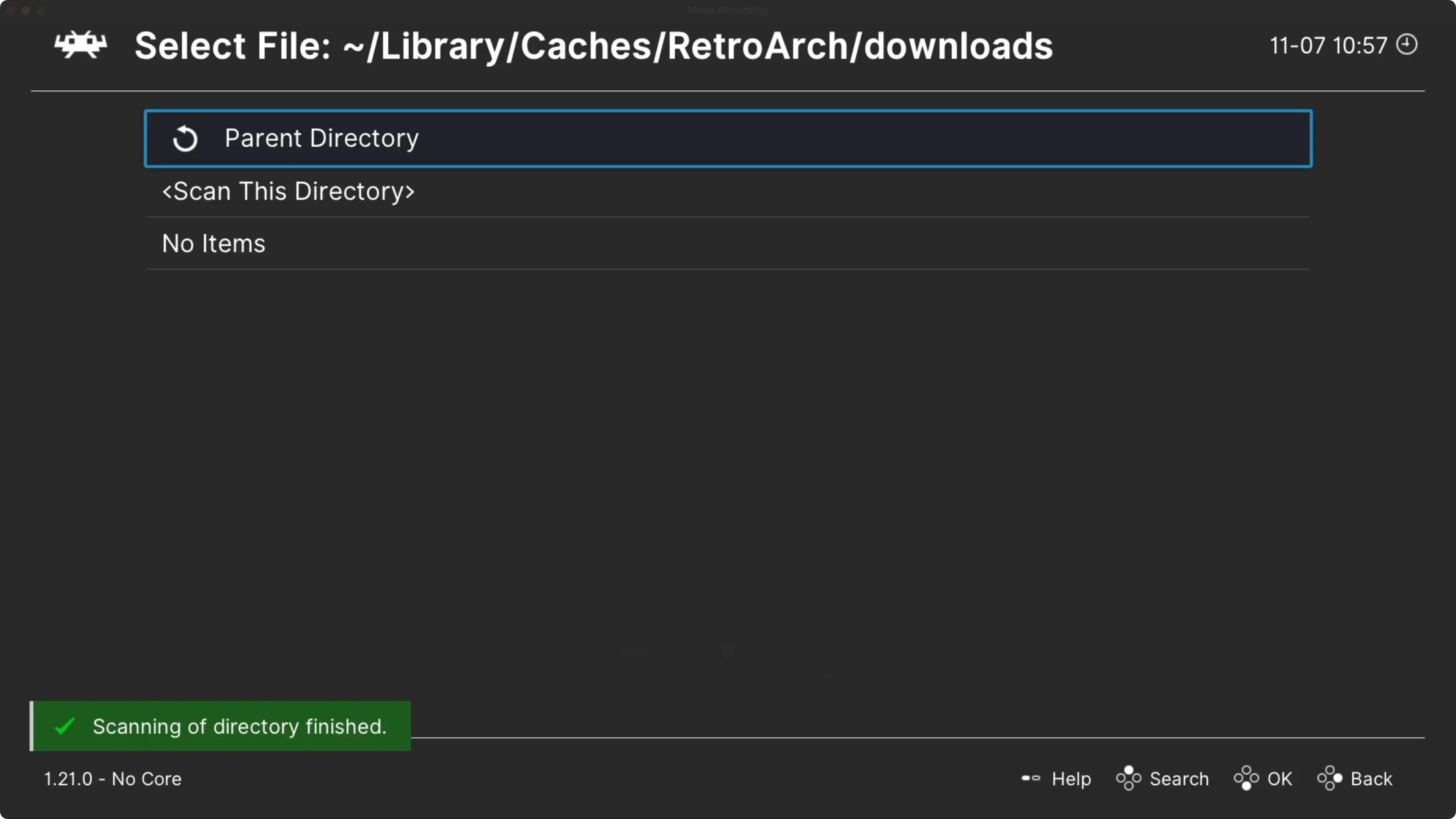 Giao diện RetroArch trên Apple TV hiển thị quá trình quét và nhập nội dung game mới từ thư mục đã tải lên
Giao diện RetroArch trên Apple TV hiển thị quá trình quét và nhập nội dung game mới từ thư mục đã tải lên
RetroArch sẽ phân tích từng file một. Khi quá trình nhập hoàn tất, tất cả game sẽ xuất hiện dưới “Main Menu > Playlists” trong danh mục hệ máy tương ứng. Để chạy một trò chơi, bạn chỉ cần chọn hệ máy, chọn game, sau đó chọn “Run”. Lần đầu tiên chạy một game, bạn sẽ được yêu cầu chọn một core cụ thể. Sau khi chọn, hãy nhấn “Run” một lần nữa để bắt đầu chơi.
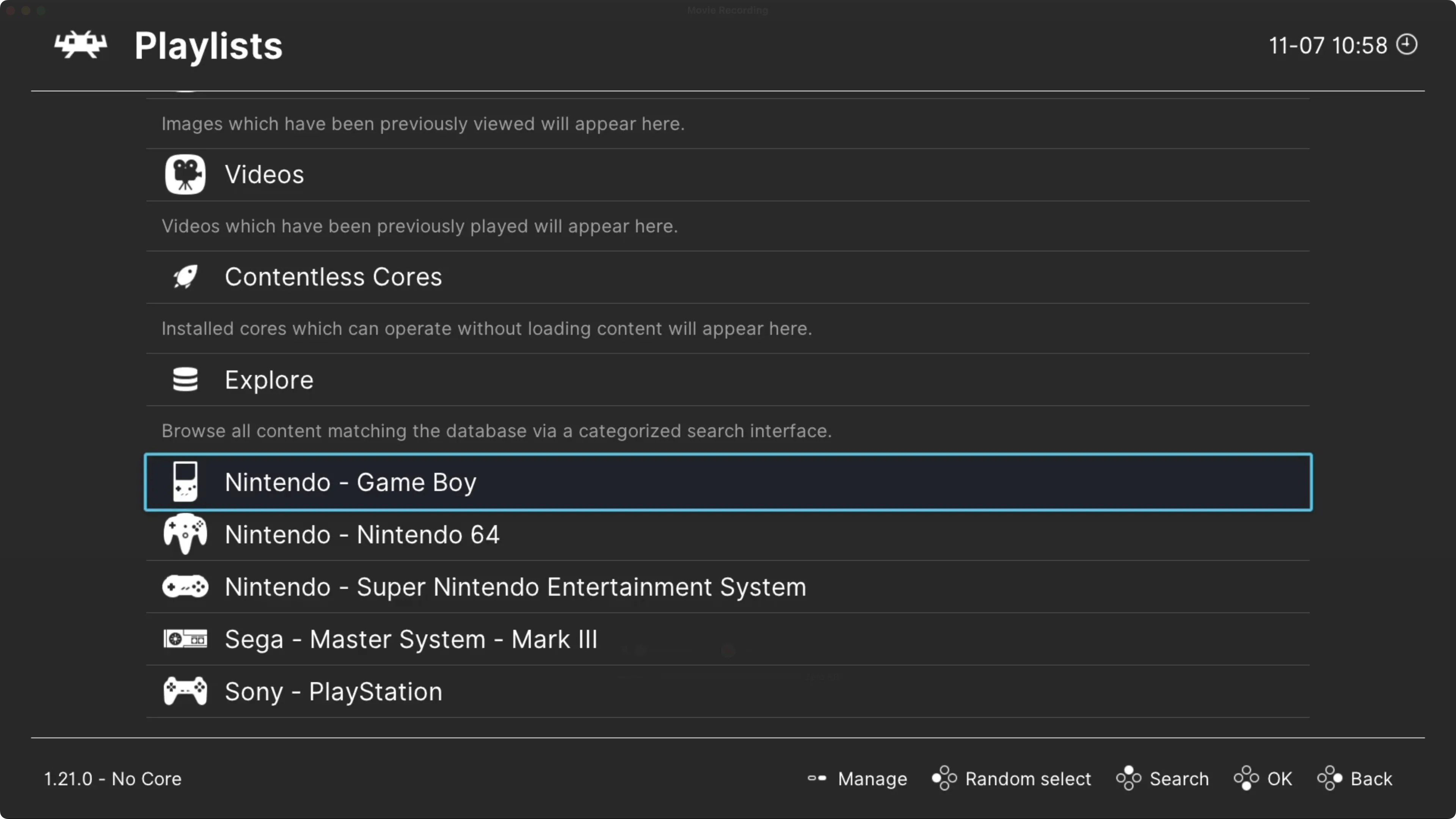 Màn hình chơi game retro bên trong ứng dụng RetroArch trên Apple TV, minh họa khả năng giả lập
Màn hình chơi game retro bên trong ứng dụng RetroArch trên Apple TV, minh họa khả năng giả lập
Tuy nhiên, có một vấn đề lớn ở đây. Vì Apple TV là một thiết bị giải trí đa phương tiện (streaming box), nó không được thiết kế để lưu trữ nhiều dữ liệu. Mặc dù bạn có thể tải ứng dụng, nhưng những ứng dụng này không thể giữ lại dữ liệu bên ngoài các file ứng dụng cốt lõi cần thiết để hoạt động. Về bản chất, tvOS có thể quyết định thu hồi không gian lưu trữ của ứng dụng bất cứ lúc nào. Điều này có nghĩa là tvOS có thể xóa không chỉ các file ROM và BIOS của bạn, mà còn cả file lưu game (save files), trạng thái lưu (save states), cấu hình và bất kỳ phương tiện (ảnh chụp màn hình hoặc video) nào bạn đã ghi lại. Tình trạng tương tự cũng xảy ra với các ứng dụng tiêu thụ đa phương tiện trên tvOS như VLC. Đây thực sự là một “điểm trừ lớn” (deal-breaker) đối với mục đích giả lập.
Hỗ Trợ Tay Cầm Bluetooth: Điểm Sáng Của Apple TV
Một điểm cộng lớn và chắc chắn sẽ không làm bạn thất vọng chính là khả năng hỗ trợ tay cầm Bluetooth của Apple TV. Nền tảng này tương thích với hai thế hệ tay cầm PlayStation (DualShock/DualSense), hai thế hệ tay cầm Xbox Wireless Controller, Joy-Con và Pro Controller của Nintendo Switch, cùng với nhiều tay cầm Bluetooth khác từ các thương hiệu như GameSir và 8BitDo.
Tôi đã ghép nối một tay cầm DualSense thông qua menu “Settings > Remotes and Devices > Bluetooth” sau khi đưa nó vào chế độ ghép nối (bằng cách giữ đồng thời nút PS và Create). RetroArch nhận diện tay cầm ngay lập tức, và thay đổi duy nhất tôi thực hiện là tùy chọn “Toggle Menu” để có thể truy cập menu RetroArch bằng cách nhấn đồng thời L3 và R3.
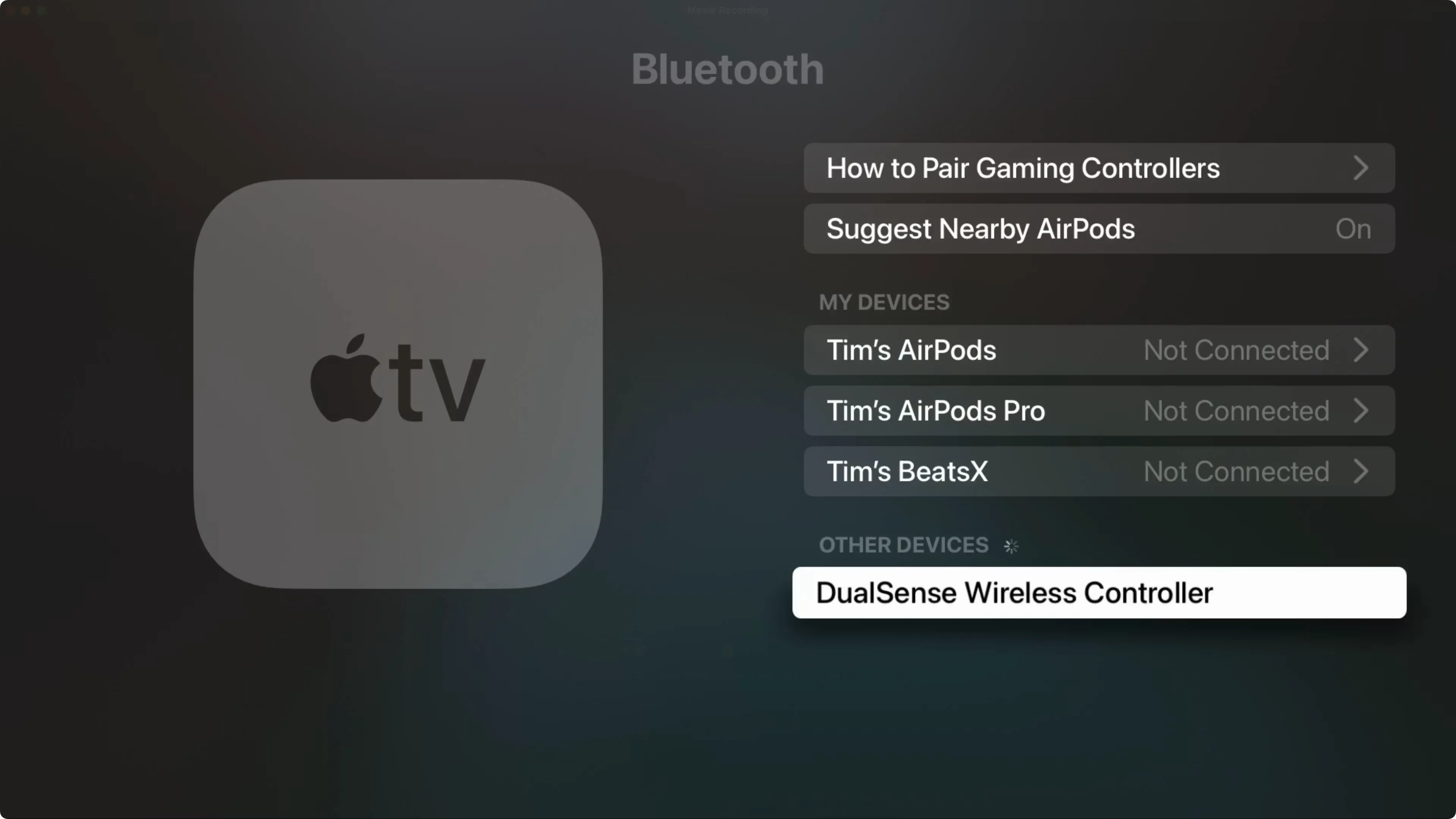 Quá trình ghép nối tay cầm DualSense của PlayStation với thiết bị Apple TV thông qua menu Bluetooth
Quá trình ghép nối tay cầm DualSense của PlayStation với thiết bị Apple TV thông qua menu Bluetooth
Bạn có thể điều hướng tất cả các menu và ứng dụng trên Apple TV bằng tay cầm Bluetooth, và thành thật mà nói, trải nghiệm này dễ chịu hơn nhiều so với việc sử dụng bàn di cảm ứng của điều khiển Siri Remote.
Đánh Giá Hiệu Năng Giả Lập Trên Apple TV HD (Chip A8)
Tôi quyết định thực hiện thử nghiệm này trên chiếc Apple TV HD cũ kỹ của mình. Chiếc Apple TV thế hệ thứ tư này đã có tuổi đời một thập kỷ, nhưng vẫn được Apple hỗ trợ và chạy tvOS 18 mới nhất. Nó chỉ được trang bị con chip A8 cũ, cùng loại chip mà Apple từng sử dụng cho iPhone 6. Để so sánh, Apple TV 4K mới hơn có chip A15 (từ iPhone 14 Pro và iPhone 15).
Điểm tôi muốn nhấn mạnh ở đây là chiếc Apple TV của tôi đã rất cổ điển, vì vậy tôi không kỳ vọng nhiều vào hiệu năng của nó. Bạn có thể tìm thấy một chiếc tương tự với giá vài trăm ngàn đồng tại các cửa hàng đồ cũ. Để thêm tính năng AirPlay cho bất kỳ TV nào hoặc xem nội dung 1080p từ Netflix, nó hoạt động rất tốt.
Tôi bắt đầu bằng cách thử nghiệm tựa game kinh điển Pokémon Red Version của Game Boy, một trò chơi từ năm 1996. Mặc dù game dường như chạy ổn định, nhưng âm thanh bị lỗi và nhạc nền phát bị giật cục. Tôi đã mong đợi một con chip từ năm 2014 có thể xử lý trò này mà không gặp vấn đề gì, nhưng thực tế lại không phải vậy.
Từ đó, tôi chuyển sang Sonic the Hedgehog trên SEGA Genesis và gặp phải vấn đề tương tự. Trò chơi có vẻ chơi được, nhưng âm thanh bị méo mó và lỗi. Tôi đã thử chuyển đổi các core giả lập cho cả hai game này, nhưng không có gì hữu ích. Tôi cũng đã điều chỉnh một vài cài đặt core, nhưng vẫn không thể khắc phục được các vấn đề về âm thanh.
 Game Sonic the Hedgehog trên SEGA Genesis đang chạy trên Apple TV với vấn đề âm thanh
Game Sonic the Hedgehog trên SEGA Genesis đang chạy trên Apple TV với vấn đề âm thanh
Sau đó, tôi chuyển sang Super Mario World trên SNES, và nhận được kết quả như mong đợi: game platforming chơi được, nhưng âm thanh thì tệ hại. Thật không may, còn một vấn đề khác với giả lập SNES. Trò chơi có cảm giác chạy chậm hơn đáng kể so với bình thường, mặc dù ít nhất nó cũng ổn định.
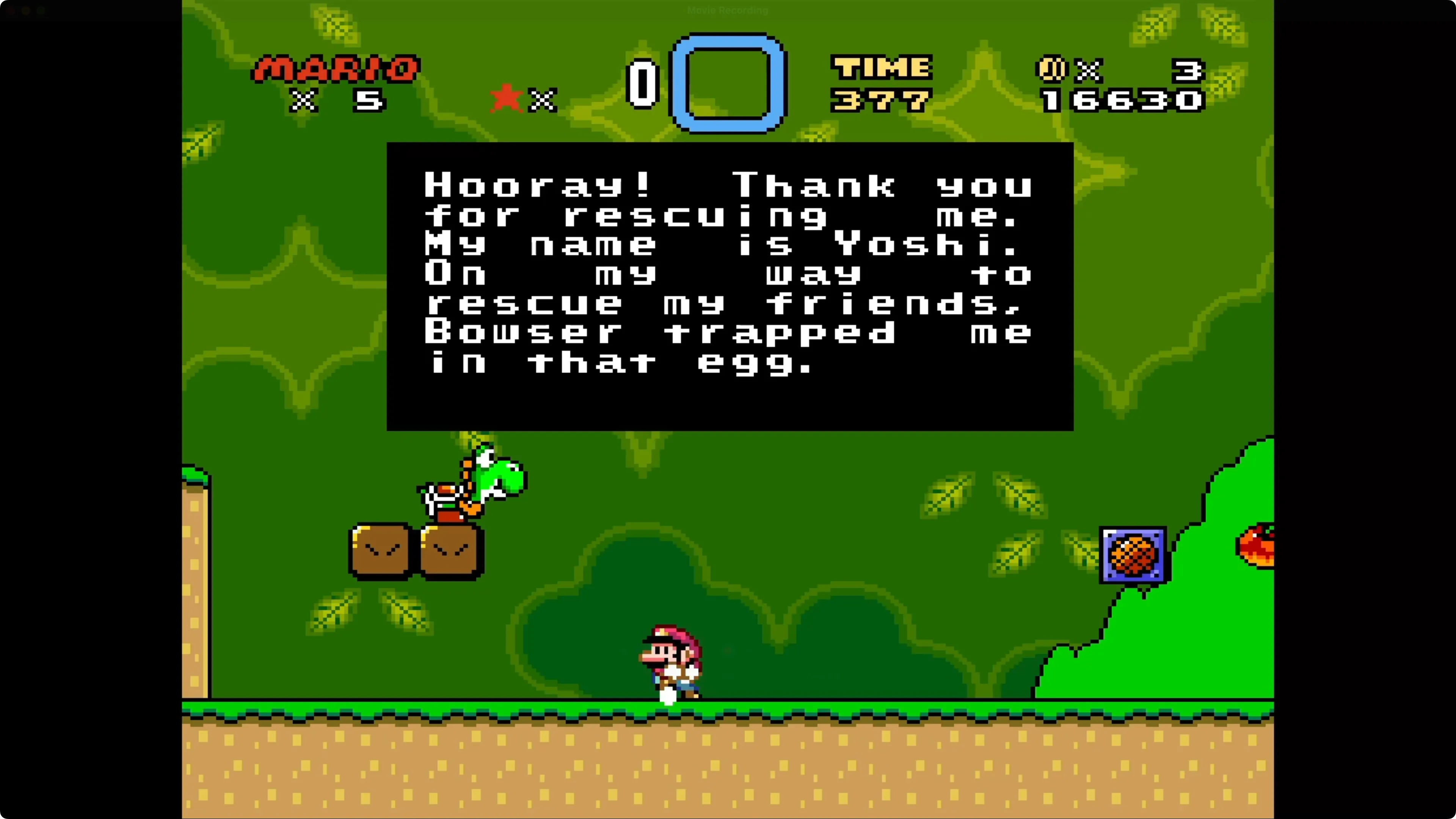 Game Super Mario World trên SNES được giả lập trên Apple TV, cho thấy hiệu năng chậm và âm thanh kém
Game Super Mario World trên SNES được giả lập trên Apple TV, cho thấy hiệu năng chậm và âm thanh kém
Cảm thấy hơi nản, tôi quyết định xem mình có thể “phá” chiếc Apple TV HD đến mức nào bằng cách chạy tựa game ra mắt hoành tráng của Nintendo 64 là Super Mario 64. Đây là lúc mọi thứ trở nên thực sự kỳ lạ bởi vì trò chơi dường như hoạt động hoàn hảo. Không có bất kỳ lỗi âm thanh nào, tốc độ khung hình thực sự tệ như trên N64 gốc, và việc chơi qua Bob-Omb Battlefield thì… ổn?
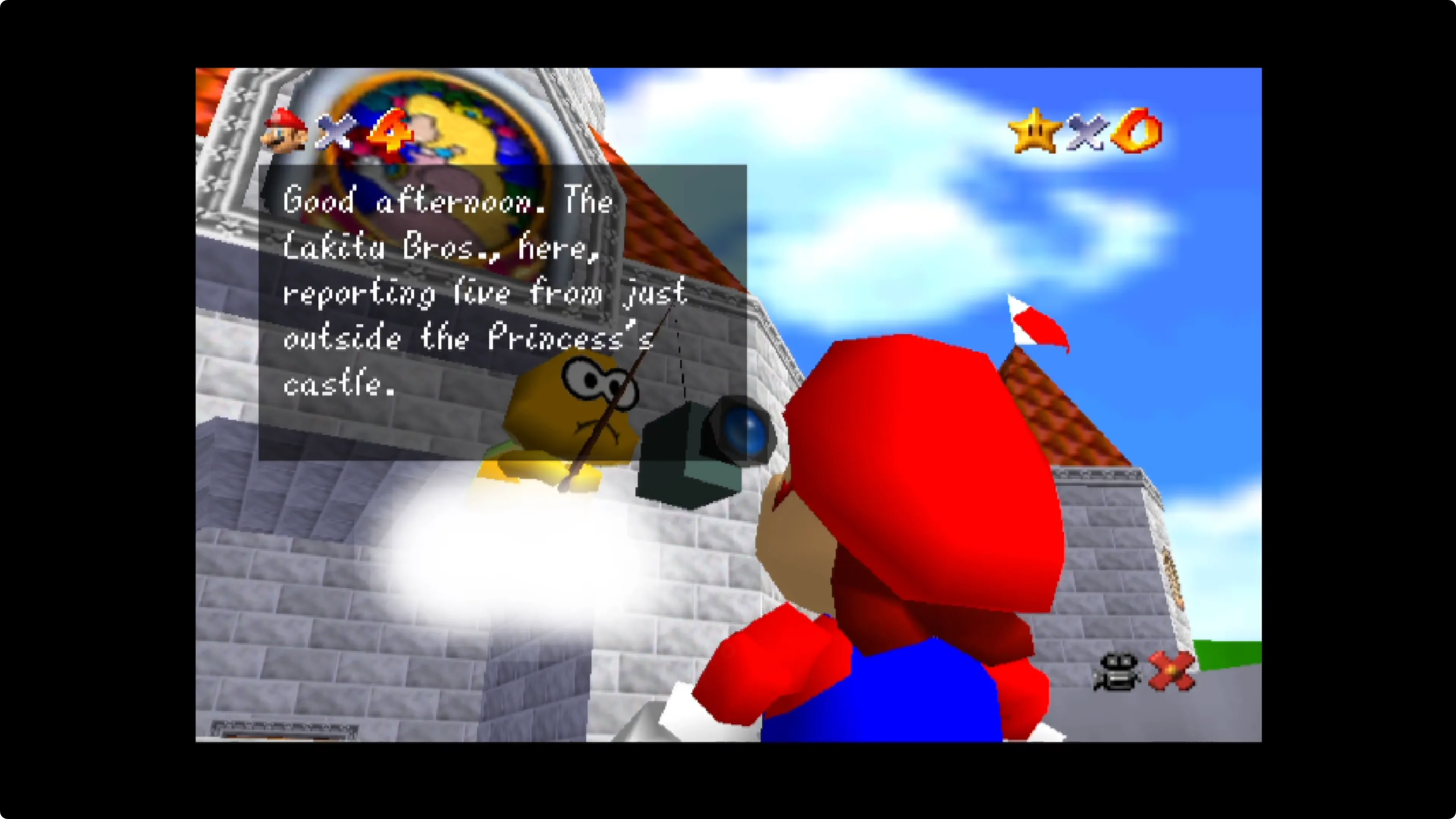 Game Super Mario 64 của Nintendo 64 chạy mượt mà bất ngờ trên Apple TV HD, không gặp lỗi âm thanh
Game Super Mario 64 của Nintendo 64 chạy mượt mà bất ngờ trên Apple TV HD, không gặp lỗi âm thanh
Được tiếp thêm động lực từ thành công này, tôi chuyển sang PlayStation để thử nhanh tựa game Ridge Racer và tất cả các vấn đề âm thanh của tôi lại quay trở lại. Trò chơi có thể chơi được, nhưng âm thanh là tệ nhất mà tôi từng trải nghiệm. Có vẻ như đây là một điểm yếu thực sự của Apple TV.
Đến lúc này, tôi nghĩ mình nên thử một số tựa game cũ hơn. Tôi thử Missile Command trên Atari 5200, và âm thanh vẫn tệ. Tôi cũng thử Pac-Man và mọi thứ vẫn bị lỗi. Tôi chuyển sang phiên bản Atari 7800 của Asteroids và mặc dù nó chơi được như những game khác, nhưng các vấn đề về âm thanh vẫn tiếp diễn.
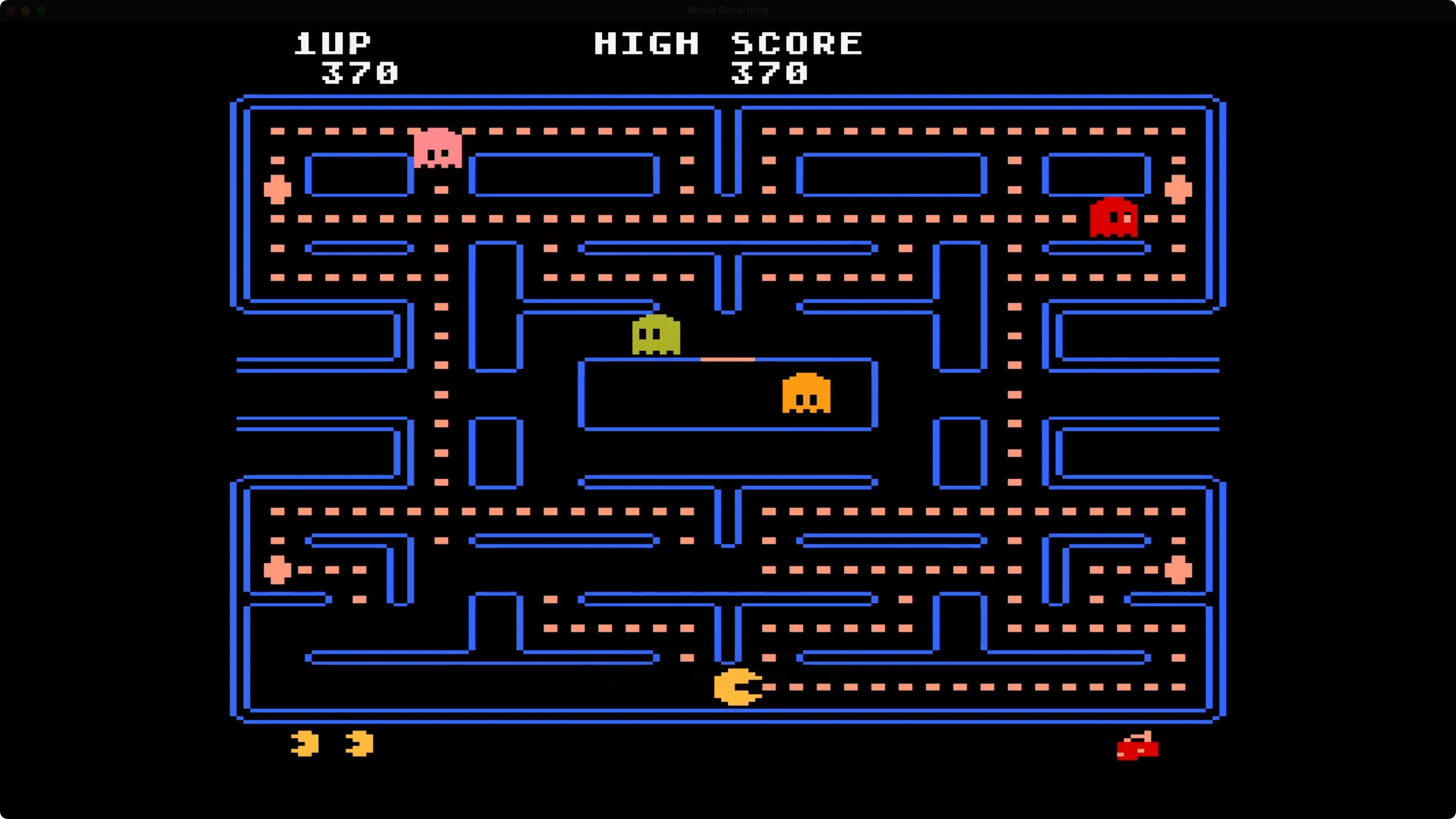 Game Pac-Man cổ điển đang chạy trên Apple TV, vẫn gặp lỗi âm thanh khi giả lập các tựa game cũ
Game Pac-Man cổ điển đang chạy trên Apple TV, vẫn gặp lỗi âm thanh khi giả lập các tựa game cũ
Tôi kết thúc thử nghiệm của mình với một màn chơi nhanh tựa game platforming huyền thoại Bonk’s Adventure của TurboGrafx16. Mặc dù trò chơi có thể chơi được đến mức tôi đã lãng phí 15 phút chỉ để “húc đầu” vào mặt đất, nhưng nhạc nền thì liên tục bị “xẻ thịt”.
 Game platform Bonk's Adventure của TurboGrafx16 đang chạy trên Apple TV, âm thanh bị giật và biến dạng
Game platform Bonk's Adventure của TurboGrafx16 đang chạy trên Apple TV, âm thanh bị giật và biến dạng
Apple TV Có Phải Lựa Chọn Tốt Để Giả Lập Game Retro?
Có thể khẳng định rằng chiếc Apple TV HD đời cũ không đáng để bận tâm cho mục đích giả lập. Các mẫu Apple TV mới hơn, bao gồm chip A10X, A12 và A15, có khả năng mang lại hiệu năng tốt hơn nhiều, mặc dù tôi không có điều kiện để thử nghiệm chúng trong bài viết này. Nếu bạn có một chiếc Apple TV HD cũ đang “trôi nổi” ở đâu đó, bạn chỉ mất khoảng 20 phút để cài đặt và thử nghiệm.
Thật không may, tất cả các mẫu Apple TV đều chịu chung một nhược điểm lớn: tvOS có thể quyết định xóa bộ sưu tập game và file lưu của bạn bất cứ lúc nào. Điều này khiến nền tảng này khó có thể được khuyến nghị, đặc biệt khi một chiếc Mac mini cũ hoặc thậm chí một máy tính bảng mạch đơn như Raspberry Pi 5 lại không gặp phải những vấn đề tương tự.
Thực tế, một chiếc laptop cũ được kết nối với TV gần như luôn là một lựa chọn tốt hơn cho mục đích giả lập. Nếu bạn có thể đầu tư một chiếc Mac mini cũ, bạn có thể sử dụng nó để chạy máy chủ Home Assistant, đảm nhiệm các tác vụ trung tâm đa phương tiện và streaming, và chạy RetroArch tốt hơn bất kỳ mẫu Apple TV nào. Đối với tôi, tôi sẽ tiếp tục sử dụng Steam Deck làm cỗ máy giả lập chính.
 Thiết bị chơi game cầm tay Steam Deck OLED, lựa chọn hàng đầu cho giả lập game retro
Thiết bị chơi game cầm tay Steam Deck OLED, lựa chọn hàng đầu cho giả lập game retro
Kết luận:
Việc Apple mở cửa cho emulator trên App Store mang lại hy vọng mới cho người hâm mộ game retro, và Apple TV thực sự có tiềm năng. Hỗ trợ tay cầm Bluetooth rộng rãi là một điểm cộng lớn, mang lại trải nghiệm điều khiển tuyệt vời. Tuy nhiên, qua thử nghiệm thực tế trên Apple TV HD, hiệu năng giả lập (đặc biệt là về âm thanh) còn nhiều hạn chế. Vấn đề nghiêm trọng nhất chính là khả năng tvOS tự động xóa dữ liệu game và file lưu bất cứ lúc nào để giải phóng dung lượng, biến trải nghiệm giả lập thành một canh bạc không chắc chắn.
Đối với độc giả tại Việt Nam, nếu bạn đang tìm kiếm một giải pháp giả lập game retro đáng tin cậy, Apple TV (đặc biệt là các mẫu cũ) có thể chưa phải là lựa chọn tối ưu. Mặc dù các mẫu Apple TV 4K mới hơn có chip mạnh mẽ hơn, nhưng vấn đề quản lý dữ liệu vẫn là một rào cản lớn. Có nhiều lựa chọn thay thế tốt hơn, ổn định hơn và chuyên dụng hơn cho mục đích giả lập như Mac mini cũ, Raspberry Pi 5, hoặc Steam Deck.
Bạn nghĩ sao về khả năng giả lập của Apple TV? Hãy chia sẻ ý kiến của bạn trong phần bình luận bên dưới!
Tài liệu tham khảo:
- How-To Geek: I Tried Using My Apple TV for Retro Emulation, Here’s What I Learned
- How-To Geek: What Is JIT? How Apple’s Rules Are Holding Back iPhone Game Emulators
- How-To Geek: How to Install the RetroArch Emulator on Xbox Series X or S
- How-To Geek: How to Add Achievements to RetroArch and Other Game Emulators
- How-To Geek: Is Downloading Retro Video Game ROMs Ever Legal?
- How-To Geek: Ways to Reuse or Repurpose an Old Laptop
- How-To Geek: How I Turned a Mac mini Into a Media Center Front End
- How-To Geek: The Steam Deck Is the Best Handheld Emulator, But It’s Not Perfect
- RetroArch on App Store: RetroArch